【新手必学:Access 2010数据库环境搭建】:实践教程与技巧分享
发布时间: 2024-12-18 19:43:33 阅读量: 2 订阅数: 1 


Access 2010数据库应用技术案例教程].zip
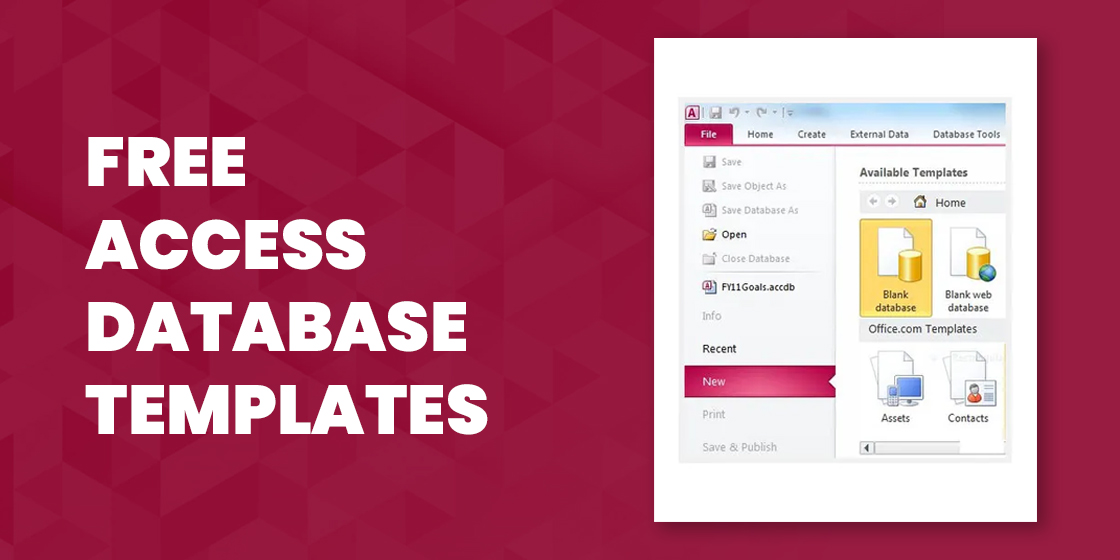
# 摘要
本文详细介绍了Access 2010数据库的基础知识、开发环境搭建、创建与管理、高级应用技巧以及优化与故障排除。文章首先对Access 2010数据库进行了基础介绍,接着讲解了如何搭建开发环境,包括软件安装、界面和组件功能介绍以及安全性的配置。随后,文章深入探讨了数据库的创建与管理,涵盖了结构设计、数据操作、完整性维护等方面。在数据库高级应用技巧章节中,介绍了创建和使用报表、编写数据库查询以及使用宏和VBA进行任务自动化。最后,针对数据库性能优化、常见问题解决方案和备份与还原策略给出了实践指导。本文旨在为数据库开发者提供全面的Access 2010使用指南,帮助他们有效地创建、管理和优化数据库系统。
# 关键字
Access 2010;数据库基础;环境搭建;数据结构设计;查询优化;宏和VBA
参考资源链接:[官方发布:Microsoft Access 2010数据库引擎安装包](https://wenku.csdn.net/doc/1ukve2eqxt?spm=1055.2635.3001.10343)
# 1. Access 2010数据库基础介绍
## 1.1 数据库简介
在信息技术领域,数据库作为存储数据的仓库,其重要性不言而喻。Microsoft Office Access 2010是Microsoft公司推出的一款易于使用的桌面数据库管理系统。它允许用户快速创建数据库应用,实现数据的存储、查询、更新和管理。Access 2010尤其适合小型至中型项目,支持从简单的个人数据库到复杂的业务应用程序。
## 1.2 Access 2010的特点
Access 2010带来了许多新的功能和改进,包括改进的用户界面、数据访问页功能、强大的报表设计工具以及增强的宏和VBA(Visual Basic for Applications)支持等。此外,Access 2010还提供了对SQL Server的无缝集成,使得从小型单用户到大型多用户环境的数据迁移更为方便。
## 1.3 数据库的基本组件
数据库由多种基本组件构成,包括表、查询、表单、报表、宏和模块。表是存储数据的基本结构,查询用于检索和操作数据,表单和报表用于数据的输入、显示和打印,宏和模块则用于自动化任务和执行复杂的程序逻辑。了解这些组件对于开发高效、响应迅速的数据库应用至关重要。
在后续章节中,我们将深入了解如何搭建Access 2010的开发环境,创建和管理数据库,以及运用高级技巧优化和维护数据库。掌握这些知识,能够让IT专业人员在实际工作中更加得心应手地使用Access 2010。
# 2. 搭建Access 2010数据库开发环境
## 2.1 安装Access 2010
### 2.1.1 系统要求检查
在安装Microsoft Access 2010之前,重要的是确认计算机满足系统要求。这包括硬件和软件兼容性,确保Access可以顺利安装并且高效运行。根据官方文档,Access 2010需要的操作系统包括Windows XP SP3或更高版本的Windows操作系统。处理器需要1GHz或更快的x86或x64位处理器,内存则需要至少512MB(建议使用1GB),以及至少2GB的硬盘空间。
### 2.1.2 安装过程详解
安装过程相对简单,以确保所有系统要求得到满足为前提,可以按照以下步骤进行:
1. 插入Access 2010安装光盘,或者运行下载的安装程序。
2. 根据安装向导的提示进行操作,接受许可协议。
3. 选择安装选项,一般选择“典型安装”即可。
4. 等待安装向导完成所有必要的文件复制和配置过程。
5. 完成安装后,重启计算机以确保所有更改生效。
在安装过程中,可能会提示安装其他相关组件,如Microsoft Office 2010的其他产品或更新。确保安装所有推荐的更新,以便数据库应用程序能正常运行。
## 2.2 Access 2010的界面与组件介绍
### 2.2.1 各组件功能概述
Access 2010的界面由多个组件构成,每个组件都扮演着特定的角色:
- **菜单栏**:提供各种功能和命令,是操作的主要入口。
- **功能区**:包含一系列选项卡,如“创建”、“外部数据”等,每个选项卡下有相关的组,其中集成了各种操作和工具。
- **导航窗格**:显示当前数据库中的所有对象,如表、查询、表单、报表等。
- **工作区**:进行设计和数据操作的地方,设计视图和数据表视图都在这里。
- **状态栏**:显示当前的视图、模式和帮助信息。
### 2.2.2 界面布局与定制
用户可以根据自己的使用习惯对Access的界面进行定制,提高开发效率。例如:
- 显示/隐藏功能区。
- 自定义快速访问工具栏。
- 调整导航窗格的大小和位置。
- 添加自定义模板,以便快速创建常见的数据库项目。
对界面的定制主要通过“文件”->“选项”->“自定义功能区”进行。
## 2.3 配置数据库的安全性
### 2.3.1 用户账户设置
数据库的安全性是保证数据不被未授权访问和修改的重要环节。在Access中,用户账户设置允许管理员为不同的用户设置不同的访问权限。配置用户账户的步骤如下:
1. 打开数据库,点击“文件”->“信息”->“管理账户”。
2. 在弹出的窗口中点击“设置数据库密码”或“打开用户账户”。
3. 如果设置数据库密码,则所有用户必须输入此密码才能打开数据库。
4. 如果打开用户账户,则可以创建新的用户,并为他们分配权限。
### 2.3.2 权限和角色管理
在Access中,可以通过“工具”->“安全”->“用户与组账户”来管理用户的权限。创建组账户可以简化权限管理,因为可以将权限分配给整个组,而不是单个用户。通过定义角色,能够将不同的权限分配给不同的角色,从而实现对数据库访问控制的精细化管理。例如:
- 创建“管理员”角色,赋予其创建和编辑表的权限。
- 创建“普通用户”角色,只赋予其查看数据的权限。
这种权限分层管理机制增强了数据库的灵活性和安全性。
为了更具体地理解如何操作,可以参考以下的表格:
| 功能 | 操作路径 | 说明 |
|------------|-------------------------------|-----------------------------------|
| 创建用户账户 | 文件 -> 信息 -> 管理账户 -> 打开用户账户 | 允许为每个用户设置账户和权限 |
| 创建角色 | 工具 -> 安全 -> 用户与组账户 | 在角色中分配权限,便于管理不同用户的权限 |
| 设置权限 | 工具 -> 安全 -> 权限 | 在用户和组账户下设置对象级别的权限,如对表、查询等的访问权限 |
在进行这些操作时,每一个步骤都需要仔细考虑用户的权限需求,以确保数据库的安全性得到保障。
# 3. 创建与管理Access数据库
## 3.1 设计数据库结构
设计一个优秀的数据库结构是构建有效且可维护的数据库系统的关键。在Access 2010中,设计数据库结构主要涉及到两个核心部分:表的设计与创建以及关系的建立与维护。
### 3.1.1 表的设计与创建
表是数据库中最基本的存储单元,是存储数据的结构化形式。在Access中创建表需要设计字段,这些字段将确定表将要存储的数据类型。字段类型包括文本、数字、日期/时间、OLE对象、超链接等。
创建新表的步骤如下:
1. 打开Access 2010,进入数据库。
2. 在“创建”标签页下,点击“表设计”。
3. 在新窗口中,您可以添加字段名称,选择字段类型,并定义主键。
4. 完成字段的设置后,保存表并为其命名。
下面是一个简单的表设计示例,包含员工信息:
```mermaid
erDiagram
EMPLOYEE ||--o{ SALARY : has
EMPLOYEE {
string name
string position
date birth_date
int salary
}
SALARY {
int amount
}
```
### 3.1.2 关系的建立与维护
数据库中的关系是表与表之间互相连接的方式。正确地建立和维护关系对于保证数据的完整性和一致性至关重要。在Access中,可以建立一对一、一对多或和多对多的关系。
建立关系的步骤如下:
1. 在数据库窗口中,选择“关系”选项卡。
2. 拖动鼠标从一个表中的主键字段到另一个表的外键字段,释放鼠标以创建关系。
3. 可以设置参照完整性规则,如级联更新或删除。
创建关系时,确保外键字段与参照表中的主键字段类型一致。
## 3.2 使用数据表进行数据操作
数据表是数据库操作中一个直观的视图,允许用户直接输入、编辑和查看数据。
### 3.2.1 数据的输入与编辑
数据的输入是数据库填充数据的过程。在Access中,您可以直接在数据表视图中输入数据。
输入数据的步骤:
1. 在数据库窗口中,双击要编辑的表打开数据表视图。
2. 在底部的空白行中输入新的记录。
3. 输入数据后,可以通过点击“保存”来保存您的更改。
数据编辑允许您修改表中已有的数据。您可以通过选择行并直接在单元格中进行更改来完成编辑。
### 3.2.2 数据的查询和筛选
查询功能允许您根据特定条件检索表中的数据。在Access中,您可以使用查询来筛选数据,以便获得特定信息。
创建查询的步骤:
1. 在数据库窗口中,选择“创建”标签页。
2. 点击“查询设计”。
3. 在弹出的窗口中选择需要查询的表。
4. 双击需要包含的字段将其添加到查询设计视图。
5. 在查询设计视图底部,设置筛选条件。
6. 保存并运行查询。
筛选数据示例代码块:
```sql
SELECT * FROM EMPLOYEE WHERE birth_date > #1980-01-01#;
```
上面的SQL语句展示了如何查询所有出生日期在1980年1月1日之后的员工记录。在Access中,您可以使用类似的方式,通过设计视图来定义筛选条件。
## 3.3 维护数据库的完整性
维护数据库的完整性是确保数据库中的数据是准确且可靠的。数据验证规则和索引与主键设置是实现这一目标的两大关键。
### 3.3.1 数据验证规则
数据验证规则是用于确保输入到表中的数据符合特定标准的一组规则。在Access中,您可以在表设计视图中的字段属性中设置验证规则。
例如,可以设置一个规则确保某个字段只接受数字值:
```sql
FieldSize: Integer
ValidationRule: "Between 1 and 100"
```
### 3.3.2 索引与主键的设置
索引可以加快数据库中的查找速度,而主键用于唯一标识表中的每一行。设置索引和主键能提高查询性能并防止重复记录。
设置主键的步骤:
1. 在表设计视图中,选择一个或多个字段作为主键。
2. 通常,主键字段应设置为自动编号数据类型。
创建索引的步骤:
1. 在表设计视图中,选择要索引的字段。
2. 在“常规”选项卡中,设置索引属性为“是/有(是唯一的)”。
索引的使用可以显著提高数据库查询效率,但过多索引也会占用额外的存储空间和增加维护成本,因此需要谨慎设置。
在本章节中,我们详细介绍了创建和管理Access数据库所需的基本步骤和概念,包括表的设计与创建、数据操作、以及数据库完整性的维护。通过这些步骤,您可以构建一个结构良好、功能强大的数据库系统。
# 4. 数据库高级应用技巧
在前几章中,我们已经了解了Access 2010数据库的基础知识、开发环境的搭建,以及如何创建和管理数据库。为了进一步提升数据库的应用效率和功能性,本章将深入探讨一些高级应用技巧,包括创建和使用报表、编写数据库查询,以及使用宏和VBA自动化任务。
## 4.1 创建与使用报表
报表是数据库中数据的组织和呈现方式,它们使用户能够以清晰的格式查看、分析和打印信息。在本节中,我们将介绍报表的设计基础和格式化技巧,以及如何进行报表的打印。
### 4.1.1 报表设计基础
报表设计是将数据以用户友好的方式展示出来的过程。设计报表时要考虑数据的组织、布局、排序、分组以及如何突出显示关键信息。
- **布局选择**:首先,应选择合适的布局以适应数据量和报告的复杂性。Access提供了多种报表布局选项,如纵栏式、表格式、标签式等。
- **字段添加**:将需要在报表中显示的字段拖拽到报表布局区域,可以通过拖放操作来调整字段的顺序和位置。
- **分组与排序**:根据特定字段进行分组,可以帮助用户查看汇总信息。排序功能可以按照一定的顺序排列记录,方便用户阅读。
### 4.1.2 报表的格式化与打印
格式化是增强报表可读性和专业性的重要步骤。格式化包括字体、颜色、边框、图形等视觉元素的设置。
- **字体和颜色**:选择易读的字体和大小,利用颜色高亮显示关键数据。
- **边框和阴影**:合理使用边框和阴影可以增加报表的层次感。
- **页眉和页脚**:添加页眉和页脚可以包含报表标题、页码等信息,使报表内容更加完整。
报表打印是将报表内容输出到纸张上的过程。在打印前,应先预览报表,确保格式无误。使用Access提供的打印预览功能可以有效地进行检查和调整。
```mermaid
graph TD
A[开始创建报表] --> B[选择报表布局]
B --> C[添加字段和数据]
C --> D[设置分组和排序]
D --> E[格式化报表]
E --> F[预览报表]
F --> G[进行报表打印]
```
## 4.2 编写数据库查询
查询是数据库中获取、筛选和处理数据的强大工具。熟练掌握查询功能,可以大大提高工作效率。
### 4.2.1 SQL查询基础
SQL(结构化查询语言)是用于管理关系数据库的国际标准语言。Access 2010支持SQL查询,使用户能够执行复杂的数据操作。
- **基本SELECT查询**:从一个或多个表中选择字段,使用WHERE子句进行条件筛选。
- **连接查询**:利用INNER JOIN、LEFT JOIN、RIGHT JOIN等实现表的关联。
- **聚合函数**:使用SUM、AVG、COUNT、MAX和MIN等聚合函数来计算数据的统计信息。
### 4.2.2 高级查询技巧
高级查询技巧包括子查询、联合查询、计算字段和分组统计等。这些技巧能够帮助用户执行更为复杂的查询任务。
- **子查询**:在WHERE或HAVING子句中使用SELECT查询。
- **联合查询**:使用UNION或UNION ALL操作符来组合两个或多个SELECT查询的结果。
- **计算字段**:创建新的字段,用于显示基于现有字段计算的结果。
- **分组统计**:使用GROUP BY和HAVING子句进行数据分组和统计。
下面是一个简单的SQL查询示例,该查询将从“订单”表中选出所有订单,并按客户名称分组,计算每个客户的订单总数。
```sql
SELECT 客户名称, COUNT(*) AS 订单总数
FROM 订单
GROUP BY 客户名称;
```
## 4.3 使用宏和VBA自动化任务
宏和VBA(Visual Basic for Applications)是Access中用于自动化操作和扩展功能的工具。掌握它们可以显著提高工作效率。
### 4.3.1 宏的创建与管理
宏是一种简单的方法,用于自动化重复性任务。创建宏时,应确定要自动化的任务,然后将这些任务转化为宏命令。
- **宏操作**:选择适合任务的宏操作,如OpenForm、RunSQL、Echo等。
- **条件执行**:使用If...Then...Else逻辑来控制宏的条件执行。
- **错误处理**:使用On Error语句来处理可能发生的错误。
### 4.3.2 VBA基础知识介绍
VBA是一种功能强大的编程语言,它提供了比宏更复杂的自动化解决方案。学习VBA的目的是能够编写自己的代码,执行复杂的自动化任务。
- **VBA编辑器**:学习如何使用VBA编辑器进行代码编写和调试。
- **变量和数据类型**:理解VBA中的基本概念,如变量声明、数据类型等。
- **控制结构**:掌握If...Then...Else和For...Next等控制结构,用于逻辑判断和循环执行。
```vba
Sub CalculateTotal()
Dim rs As Recordset
Set rs = CurrentDb.OpenRecordset("SELECT 客户名称, SUM(订单金额) AS 总金额 FROM 订单 GROUP BY 客户名称;")
While Not rs.EOF
Debug.Print rs!客户名称 & ": " & rs!总金额
rs.MoveNext
Wend
rs.Close
Set rs = Nothing
End Sub
```
以上代码演示了如何使用VBA来计算每个客户的订单总金额,并将结果显示在立即窗口中。这段代码首先打开一个记录集,然后遍历记录集中的每条记录,对每个客户的订单金额进行求和,并在立即窗口中输出结果。
本章节介绍了Access 2010数据库的高级应用技巧,包括创建和使用报表、编写数据库查询,以及利用宏和VBA自动化任务。掌握这些技巧可以大大提高数据库应用的灵活性和效率。在下一章中,我们将探讨如何对数据库进行性能优化,以及如何处理常见问题和实现备份与还原策略。
# 5. Access 2010数据库优化与故障排除
## 5.1 数据库性能优化
数据库性能优化是一个重要的环节,它可以帮助提高数据库的响应速度,并确保应用程序运行平稳。在Access 2010中,优化可以分为多个层面,从查询优化到索引设置,都需要细致的考量。
### 5.1.1 分析数据库性能
优化的第一步是准确地分析数据库性能。Access提供了性能分析器来帮助用户了解数据库的运行状况。性能分析器能够追踪查询的执行时间和数据库操作,从而识别出瓶颈。
```mermaid
flowchart LR
A[开始分析] --> B{分析查询}
B -->|慢查询| C[优化查询]
B -->|索引问题| D[调整索引]
B -->|其他瓶颈| E[分析其他性能指标]
C --> F[重新测试性能]
D --> F
E --> F
F -->|性能提升| G[性能优化成功]
F -->|性能未改善| H[深入分析原因]
```
### 5.1.2 优化查询和索引
优化查询通常涉及查看执行计划,并简化复杂的查询语句。有时候,一些细微的更改就能显著提升性能,比如减少连接操作中的字段数量或更改JOIN条件。
索引对查询性能有着直接的影响。创建合适的索引可以加速数据检索,但过多或不恰当的索引则会增加维护成本和降低插入和更新操作的性能。正确的做法是在最常用的查询字段上建立索引。
## 5.2 常见问题与解决方案
在使用Access数据库时,用户可能会遇到各种问题,如数据丢失、数据库损坏以及运行时错误等。
### 5.2.1 数据库损坏与恢复
数据损坏可以通过备份文件进行恢复,但是如果备份不及时或者不存在,用户需要使用内置的修复工具。例如,Access提供的“Compact and Repair Database”功能可以用来修复损坏的数据库文件。
### 5.2.2 常见错误处理
处理错误时,首先需要理解错误的类型及其原因。Access 2010提供了详细的错误提示信息和帮助文档,用户可以通过这些资源快速定位问题。一些常见的错误如“3045”错误,通常是由于权限问题,解决方法是检查文件权限设置。
## 5.3 实现数据库的备份与还原
备份与还原是数据库管理员日常工作的重要组成部分。合理的备份策略能够确保数据安全,避免因意外情况导致的数据丢失。
### 5.3.1 备份策略的制定
制定备份策略时,要考虑备份的频率、备份文件的存储位置以及备份数据的完整性。通常建议定期进行全备份,并结合差异备份或增量备份来保存数据库的变更。
### 5.3.2 还原数据库的最佳实践
在还原数据库时,必须关闭所有与数据库相关的应用程序,并确保没有用户对数据库进行写操作。在执行还原操作之前,备份当前正在使用的数据库副本是一个好习惯,以防还原操作失败导致数据丢失。
通过上述的优化与故障排除技术,可以显著提升Access 2010数据库的性能和稳定性。无论是进行性能分析、处理常见错误还是执行数据库的备份和还原,都需要对Access数据库的操作有深入的理解和实践经验。随着这些技能的提升,您将能够更有效地管理和维护您的Access数据库。
0
0





